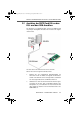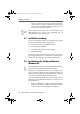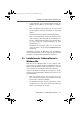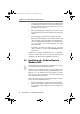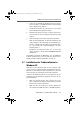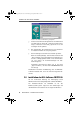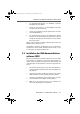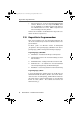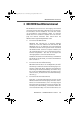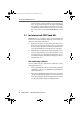Operating Instructions and Installation Instructions
Installation der DSL-Software FRITZ!DSL
16 FRITZ!Card DSL – 2 FRITZ!Card DSL installieren
Position des Treibers in Windows 98 angeben
3. Erscheint das Windows-Eingabefenster für Rufnummer
und SPID (Service Profile ID – Kennung zur Unterschei-
dung von Diensten in den USA), ignorieren Sie es und
bestätigen Sie mit „Weiter“.
4. Bei der Nachricht „Die Software für das neue Gerät wur-
de installiert“ klicken Sie auf „Fertig stellen“.
5. Der Einstellungsassistent wird automatisch gestartet.
Wenn Sie das Begrüßungs- und Informationsfenster mit
„OK“ bestätigen, dann überprüft der Einstellungsassis-
tent die ordnungsgemäße Funktion des DSL-Anschlus-
ses und nimmt die Grundeinstellungen für DSL-
Verbindungen vor.
Zusätzliche Informationen finden Sie in der Datei
„Tipps und Tricks“, die im Ordner DOKUMENTATION auf
der CD liegt.
Anschließend erscheint die Mitteilung, dass die AVM DSL-
Software installiert wird. Lesen Sie dazu den folgenden Ab-
schnitt.
2.8 Installation der DSL-Software FRITZ!DSL
Für die komfortable Nutzung des DSL-Zugangs bietet
FRITZ!Card DSL die leistungsfähige DSL-Software FRITZ!DSL.
Der Installationsablauf von FRITZ!DSL ist für alle
Betriebssysteme gleich. Folgen Sie den Anweisungen auf
dem Bildschirm und beachten Sie die folgenden Hinweise:
FDSL_gesamt.book Seite 16 Donnerstag, 25. September 2003 11:32 11